Hostwinds Учебники
Результаты поиска для:
Содержание
cPanel Поиск вирусов
Как использовать сканер вирусов в cPanel
В этой статье описывается, как использовать антивирусный сканер в cPanel для сканирования файлов вашей учетной записи на вирусы, троянские программы и другие типы вредоносных программ. Вы можете сканировать файлы электронной почты, файлы в общедоступных каталогах Интернета и FTP или всю свою учетную запись.
По умолчанию вирусный сканер CPanel не устанавливается на облачных и выделенных серверах. Если у вас есть один из этих типов учетных записей, и хотелось бы эту функцию, пожалуйста, откройте билет поддержки, и мы установим его для вас.
Что ищет сканер вирусов
Сканер вирусов в cPanel ищет вирусы, троянские программы, вредоносное ПО и другие угрозы. Для этого используются базы данных из нескольких источников:
- ClamAV: Clam AntiVirus - это программа с открытым исходным кодом, которая может обнаруживать широкий спектр угроз. Для получения дополнительной информации о ClamAV посетите http://www.clamav.net.
- R-fx Networks: эта база данных описаний вирусов предназначена для сред общего хостинга. Для получения дополнительной информации о проекте R-fx Networks Linux Malware Detect посетите http://www.rfxn.com/projects/linux-malware-detect/.
Запуск сканирования на вирусы
Чтобы запустить проверку на вирусы, выполните следующие действия:
- В расширенном разделе главного экрана CPANEL нажмите «Вирусный сканер».
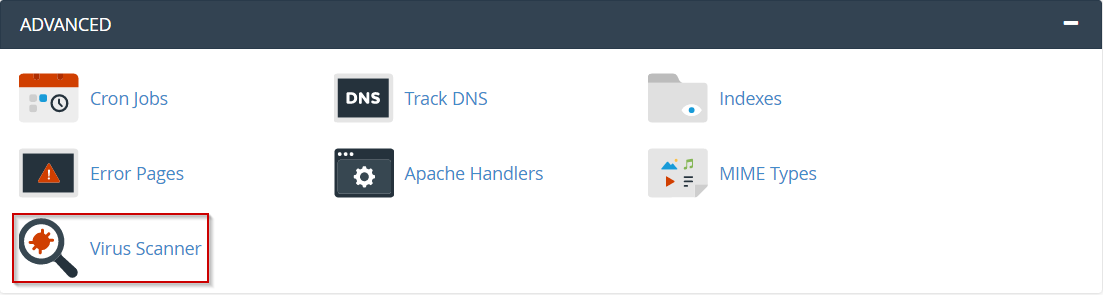
- В разделе Начать новое сканирование выберите каталог, который вы хотите сканировать:
- Сканировать почту: этот параметр сканирует почта каталог в вашем аккаунте, поиск вирусов во входящих и исходящих сообщениях электронной почты
- Вы должны запустить это сканирование, если один из ваших получателей сообщает, что получил от вас вирус.
- Сканировать весь домашний каталог: эта опция проверяет все файлы в вашей учетной записи.
- Сканировать общедоступное веб-пространство: этот параметр сканирует public_html Каталог на вашей учетной записи, ищете зараженные файлы сайта
- Вы должны часто запускать это сканирование, чтобы проверить, инфицированы ли какие-либо файлы ваших веб-сайтов известными вирусами
- Сканировать общедоступное пространство FTP: этот параметр позволяет сканировать public_ftp каталог в вашем аккаунте, ища зараженные файлы
- Вам нужно запустить это сканирование только в том случае, если вы делитесь файлами с помощью FTP.
- Сканировать почту: этот параметр сканирует почта каталог в вашем аккаунте, поиск вирусов во входящих и исходящих сообщениях электронной почты
- Нажмите Сканировать сейчас
- Если в каталоге много файлов, сканирование может занять некоторое время.
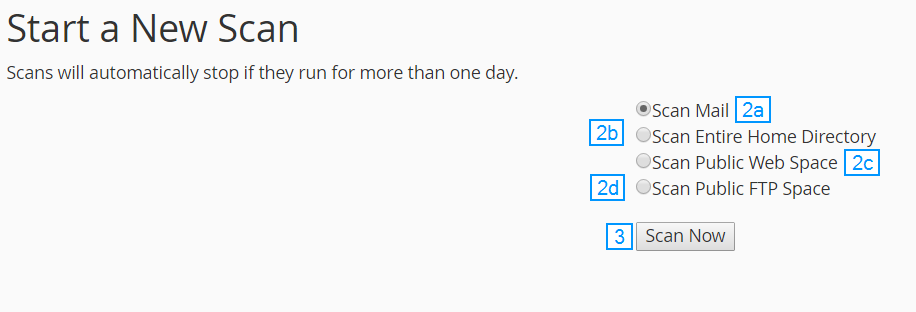
- Если проверка на вирусы обнаружит зараженные файлы, вы можете указать, что с ними делать:
- Карантин: при выборе этого параметра антивирусный сканер перемещает файл в каталог карантина. Каталог карантина находится в / home /имя пользователя/ carantine_clamavconnector, где имя пользователя Представляет имя пользователя вашего аккаунта.
- Уничтожить: при выборе этого параметра сканер вирусов удаляет зараженный файл.
- Игнорировать: когда выбран этот параметр, сканер вирусов оставляет зараженный файл без изменений.
- Чтобы завершить процесс сканирования вирусов, нажмите «Очистка процессов».
Написано Michael Brower / Июнь 22, 2017
